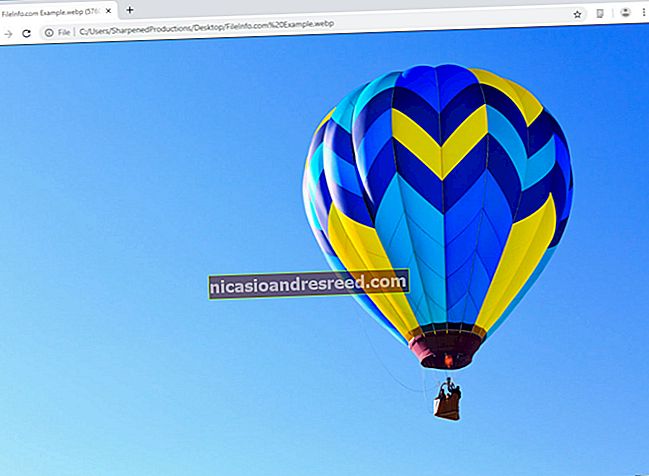ఎక్సెల్ లో నకిలీ వరుసలను ఎలా తొలగించాలి

మీరు మైక్రోసాఫ్ట్ ఎక్సెల్ లో స్ప్రెడ్షీట్లతో పని చేస్తున్నప్పుడు మరియు అనుకోకుండా అడ్డు వరుసలను కాపీ చేస్తున్నప్పుడు లేదా మీరు అనేక ఇతర మిశ్రమ స్ప్రెడ్షీట్లను తయారు చేస్తుంటే, మీరు తొలగించాల్సిన నకిలీ వరుసలను మీరు ఎదుర్కొంటారు. ఇది చాలా బుద్ధిహీనమైన, పునరావృతమయ్యే, సమయం తీసుకునే పని, కానీ దీన్ని సరళంగా చేసే అనేక ఉపాయాలు ఉన్నాయి.
మొదలు అవుతున్న
ఈ రోజు మనం ఎక్సెల్ లో నకిలీ వరుసలను గుర్తించడానికి మరియు తొలగించడానికి కొన్ని సులభ పద్ధతుల గురించి మాట్లాడుతాము. మీకు ఇప్పుడు నకిలీ వరుసలతో ఫైళ్లు లేకపోతే, ఈ ట్యుటోరియల్ కోసం సృష్టించబడిన అనేక నకిలీ వరుసలతో మా సులభ వనరును డౌన్లోడ్ చేసుకోండి. మీరు వనరును డౌన్లోడ్ చేసి, తెరిచిన తర్వాత లేదా మీ స్వంత పత్రాన్ని తెరిచిన తర్వాత, మీరు కొనసాగడానికి సిద్ధంగా ఉన్నారు.

ఎంపిక 1 - ఎక్సెల్ లో నకిలీలను తొలగించండి
మీరు మైక్రోసాఫ్ట్ ఆఫీస్ సూట్ను ఉపయోగిస్తుంటే మీకు కొంత ప్రయోజనం ఉంటుంది ఎందుకంటే నకిలీలను కనుగొనడం మరియు తొలగించడం కోసం అంతర్నిర్మిత లక్షణం ఉంది.
మీ శోధన కోసం మీరు లక్ష్యంగా చేసుకోవాలనుకుంటున్న కణాలను ఎంచుకోవడం ద్వారా ప్రారంభించండి. ఈ సందర్భంలో, మేము ఒకే సమయంలో “కంట్రోల్” మరియు “ఎ” నొక్కడం ద్వారా మొత్తం పట్టికను ఎన్నుకుంటాము (Ctrl + A).

మీరు పట్టికను విజయవంతంగా ఎంచుకున్న తర్వాత, మీరు స్క్రీన్ పైన ఉన్న “డేటా” టాబ్పై క్లిక్ చేసి, ఆపై క్రింద చూపిన విధంగా “నకిలీలను తొలగించు” ఫంక్షన్ను ఎంచుకోవాలి.

మీరు దానిపై క్లిక్ చేసిన తర్వాత, ఒక చిన్న డైలాగ్ బాక్స్ కనిపిస్తుంది. మొదటి అడ్డు వరుస స్వయంచాలకంగా ఎంపిక తీసివేయబడిందని మీరు గమనించవచ్చు. దీనికి కారణం “నా డేటాకు శీర్షికలు ఉన్నాయి” బాక్స్ టిక్ చేయబడింది.

ఈ సందర్భంలో, పట్టిక “వరుస 1” నుండి మొదలవుతుంది కాబట్టి మాకు శీర్షికలు లేవు. మేము “నా డేటాకు శీర్షికలు ఉన్నాయి” బాక్స్ ఎంపికను తీసివేస్తాము. మీరు దాన్ని పూర్తి చేసిన తర్వాత, మొత్తం పట్టిక మళ్లీ హైలైట్ చేయబడిందని మరియు “నిలువు వరుసలు” విభాగం “నకిలీలు” నుండి “కాలమ్ A, B మరియు C” కు మార్చబడిందని మీరు గమనించవచ్చు.

ఇప్పుడు మొత్తం పట్టిక ఎంచుకోబడింది, మీరు అన్ని నకిలీలను తొలగించడానికి “సరే” బటన్ను నొక్కండి. ఈ సందర్భంలో, ఒకటి మినహా నకిలీ సమాచారంతో ఉన్న అన్ని అడ్డు వరుసలు తొలగించబడ్డాయి మరియు తొలగింపు వివరాలు పాపప్ డైలాగ్ బాక్స్లో ప్రదర్శించబడతాయి.

ఎంపిక 2 - ఎక్సెల్ లో అధునాతన వడపోత
నకిలీలను గుర్తించడానికి మరియు తొలగించడానికి మీరు ఎక్సెల్ లో ఉపయోగించగల రెండవ సాధనం “అధునాతన ఫిల్టర్.” ఈ పద్ధతి ఎక్సెల్ 2003 కు కూడా వర్తిస్తుంది. ఎక్సెల్ స్ప్రెడ్షీట్ తెరవడం ద్వారా మళ్ళీ ప్రారంభిద్దాం. మీ స్ప్రెడ్షీట్ను క్రమబద్ధీకరించడానికి, మీరు ముందుగా చూపిన విధంగా “కంట్రోల్” మరియు “ఎ” ఉపయోగించి అన్నింటినీ ఎంచుకోవాలి.
మీ పట్టికను ఎంచుకున్న తరువాత, “డేటా” టాబ్ పై క్లిక్ చేసి, “క్రమబద్ధీకరించు & ఫిల్టర్” విభాగంలో, క్రింద చూపిన విధంగా “అధునాతన” బటన్ పై క్లిక్ చేయండి. మీరు ఎక్సెల్ 2003 ను ఉపయోగిస్తుంటే, “డేటా” డ్రాప్ డౌన్ మెనుపై క్లిక్ చేసి “ఫిల్టర్లు” ఆపై “అడ్వాన్స్డ్ ఫిల్టర్లు…”

ఇప్పుడు మీరు “ప్రత్యేక రికార్డులు మాత్రమే” చెక్ బాక్స్ను ఎంచుకోవాలి.

మీరు “సరే” పై క్లిక్ చేసిన తర్వాత, మీ పత్రంలో తొలగించబడినవి తప్ప అన్ని నకిలీలు ఉండాలి. ఈ సందర్భంలో, మొదటి నకిలీలు 1 వ వరుసలో కనుగొనబడినందున రెండు మిగిలి ఉన్నాయి. ఈ పద్ధతి మీ పట్టికలో శీర్షికలు ఉన్నాయని స్వయంచాలకంగా umes హిస్తుంది. మీరు మొదటి అడ్డు వరుసను తొలగించాలనుకుంటే, మీరు ఈ సందర్భంలో దీన్ని మానవీయంగా తొలగించాలి. మొదటి వరుసలో నకిలీల కంటే మీకు నిజంగా శీర్షికలు ఉంటే, ఇప్పటికే ఉన్న నకిలీల యొక్క ఒక కాపీ మాత్రమే మిగిలి ఉండేది.

ఎంపిక 3 - భర్తీ చేయండి
మీరు నకిలీ చేసిన మొత్తం అడ్డు వరుసలను గుర్తించాలనుకుంటే చిన్న స్ప్రెడ్షీట్లకు ఈ పద్ధతి చాలా బాగుంది. ఈ సందర్భంలో, మేము అన్ని మైక్రోసాఫ్ట్ ఆఫీస్ ఉత్పత్తులలో నిర్మించిన సరళమైన “పున replace స్థాపన” ఫంక్షన్ను ఉపయోగిస్తాము. మీరు పని చేయదలిచిన స్ప్రెడ్షీట్ తెరవడం ద్వారా మీరు ప్రారంభించాలి.
ఇది తెరిచిన తర్వాత, మీరు కనుగొని, భర్తీ చేయదలిచిన కంటెంట్తో ఒక సెల్ను ఎంచుకోవాలి మరియు దాన్ని కాపీ చేయాలి. సెల్ పై క్లిక్ చేసి “కంట్రోల్” మరియు “సి” (Ctrl + C) నొక్కండి.

మీరు శోధించదలిచిన పదాన్ని మీరు కాపీ చేసిన తర్వాత, పున function స్థాపన ఫంక్షన్ను తీసుకురావడానికి మీరు “కంట్రోల్” మరియు “హెచ్” నొక్కాలి. అది పూర్తయిన తర్వాత, మీరు “కంట్రోల్” మరియు “వి” (Ctrl + V) నొక్కడం ద్వారా “ఏమి కనుగొనండి:” విభాగంలో మీరు కాపీ చేసిన పదాన్ని అతికించవచ్చు.

ఇప్పుడు మీరు వెతుకుతున్న దాన్ని మీరు గుర్తించారు, “ఐచ్ఛికాలు >>” బటన్ నొక్కండి. “మొత్తం సెల్ విషయాలను సరిపోల్చండి” చెక్బాక్స్ను ఎంచుకోండి. దీనికి కారణం ఏమిటంటే, కొన్నిసార్లు మీ పదం ఇతర కణాలలో ఇతర పదాలతో ఉండవచ్చు. మీరు ఈ ఎంపికను ఎంచుకోకపోతే, మీరు అనుకోకుండా మీరు ఉంచాల్సిన కణాలను తొలగించవచ్చు. అన్ని ఇతర సెట్టింగులు దిగువ చిత్రంలో చూపిన వాటితో సరిపోలుతున్నాయని నిర్ధారించుకోండి.

ఇప్పుడు మీరు “దీనితో పున lace స్థాపించుము:” పెట్టెలో విలువను నమోదు చేయాలి. ఈ ఉదాహరణ కోసం, మేము “1” సంఖ్యను ఉపయోగిస్తాము. మీరు విలువను నమోదు చేసిన తర్వాత, “అన్నీ పున lace స్థాపించుము” నొక్కండి.

“డల్పికేట్” తో సరిపోలిన అన్ని విలువలు 1 కి మార్చబడినట్లు మీరు గమనించవచ్చు. మేము సంఖ్య 1 ను ఉపయోగించటానికి కారణం అది చిన్నది మరియు నిలుస్తుంది. ఏ వరుసలలో నకిలీ కంటెంట్ ఉందో ఇప్పుడు మీరు సులభంగా గుర్తించవచ్చు.

నకిలీల యొక్క ఒక కాపీని నిలుపుకోవటానికి, అసలు వచనాన్ని మొదటి వరుసలో 1 లతో భర్తీ చేయండి.

ఇప్పుడు మీరు అన్ని అడ్డు వరుసలను నకిలీ కంటెంట్తో గుర్తించారు, పత్రం ద్వారా వెళ్లి క్రింద చూపిన విధంగా ప్రతి నకిలీ అడ్డు వరుసల సంఖ్యపై క్లిక్ చేసేటప్పుడు “కంట్రోల్” బటన్ను నొక్కి ఉంచండి.

మీరు తొలగించాల్సిన అన్ని అడ్డు వరుసలను ఎంచుకున్న తర్వాత, బూడిద రంగు సంఖ్యలలో ఒకదానిపై కుడి క్లిక్ చేసి, “తొలగించు” ఎంపికను ఎంచుకోండి. మీ కంప్యూటర్లోని “తొలగించు” బటన్ను నొక్కడానికి బదులుగా మీరు దీన్ని చేయాల్సిన కారణం ఏమిటంటే ఇది కంటెంట్ కంటే అడ్డు వరుసలను తొలగిస్తుంది.

మీరు పూర్తి చేసిన తర్వాత మీ మిగిలిన అడ్డు వరుసలు ప్రత్యేకమైన విలువలు అని మీరు గమనించవచ్చు.